
Dateien & Ordner

Dateien & Ordner – Übersicht
Elemente der Auswahlleiste
1. Stiche
2. Schriftarten
3. Stickmotive
4. Dateien & Ordner
5. Schnellhilfe
Elemente von „Dateien & Ordner“
6. Datei laden
7. Schließen und zur vorherigen Ansicht
zurückkehren
8. Suchpfad
9. Eine Ordnerebene nach oben
10. Ordner öffnen
11. Auswahlbereich
12. Bildlaufl eiste
13. Ordner „Persönliche Dateien“
14. Ordner „Persönliche Schriftarten“
15. Ordner „Persönliche Motive“
16. Externe Geräte (nur sichtbar, wenn ein
Gerät angeschlossen ist)
17. Neuen Ordner erstellen
18. Datei oder Ordner umbenennen
19. Ausschneiden
20. Kopieren
21. Einfügen
22. Löschen
Dateien & Ordner
23. Name einer ausgewählten Datei
13 14
17 18
8
11
15 16
23
1234
19 20 21
6
7
910
12
22
5
Mithilfe von „Dateien & Ordner“ können Sie all
Ihre Motive, Schriftarten und Stichdateien verwalten, hinzufügen, verschieben, löschen und kopieren. Verwenden Sie zum Speichern entweder den
integrierten Speicher oder ein externes Gerät, das
Sie an Ihre Nähmaschine anschließen. Während
des Ladens der Dateien in den ausgewählten Bereich wird ein Standardsymbol angezeigt.
Ihre Nähmaschine kann die folgenden
Dateiformate laden:
• .VP3, .VIP, .HUS, .SHV, .DHV und .DST
(Stickdateien)
• .SP3 und .SPX (Stichdateien)
• .SF3 (Stichschriftdateien)
• .VF3 (Stickschriftdateien)
• sowie .TXT- und .HTM/HTML-Dateien
10:2
Motivdatei
Stickschriftdatei
Stichdatei
Stichschriftdatei
Textdatei
Audiodatei
Unbekannte Datei
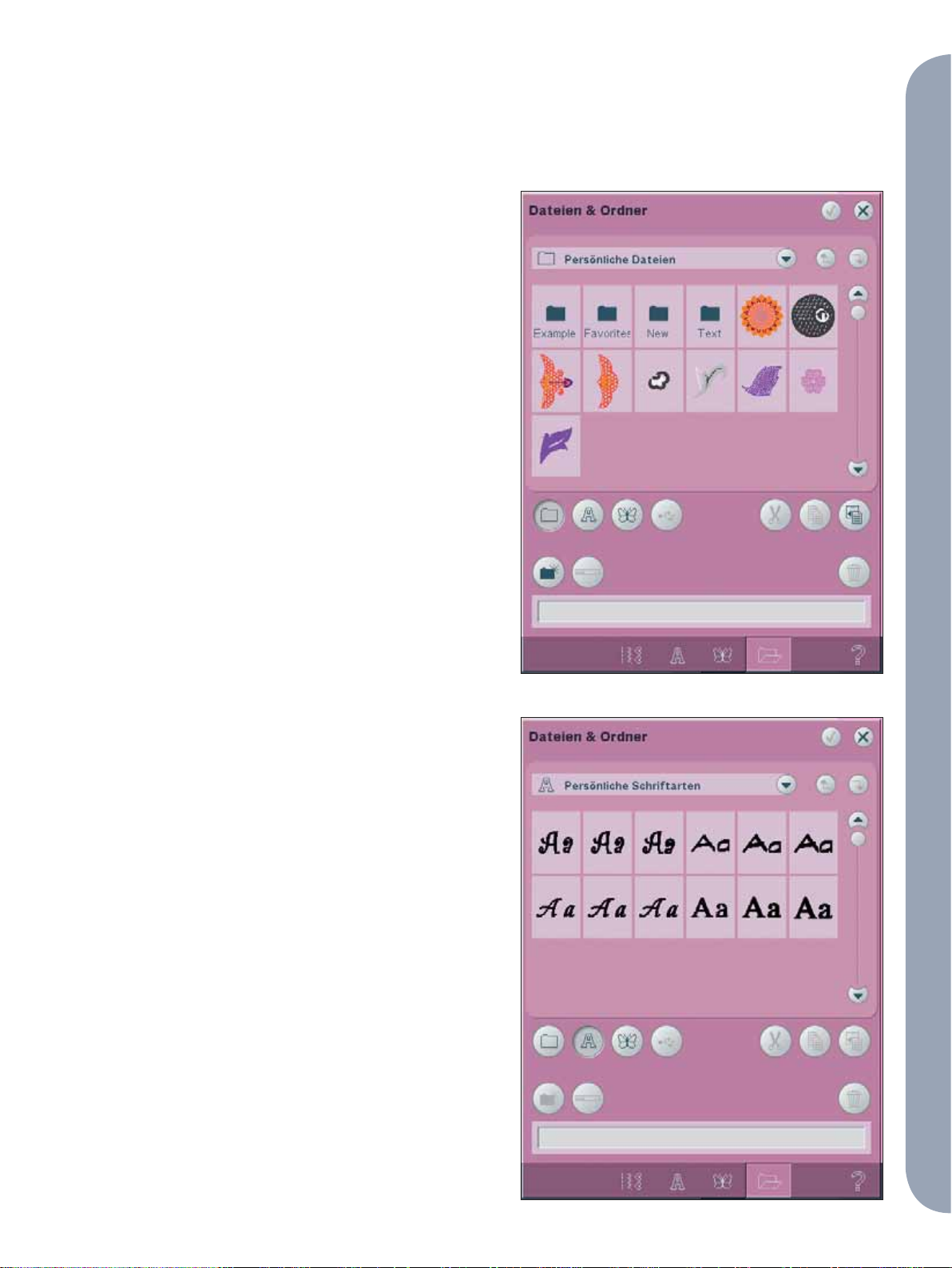
Verfügbarer Speicher
Der integrierte Speicher kann Motive, Schriftarten,
Stiche und andere Dateien speichern. Um
festzustellen, wie viel Kapazität der integrierte
Speicher noch hat, tippen Sie auf Schnellhilfe (5)
und dann entweder auf „Persönliche Dateien“ (13),
„Persönliche Schriftarten“ (14) oder „Persönliche
Motive“ (15). Ein Popup zeigt die verbleibende
Kapazität an.
Dateien & Ordner durchblättern
Um „Dateien & Ordner“ zu öffnen, öffnen Sie
das Auswahlmenü in der Taskleiste. Wählen Sie
„Dateien & Ordner“ (4) in der Auswahlleiste
unten.
Im integrierten Speicher gibt es drei Ordner:
Persönliche Dateien (13), Persönliche Schriftarten
(14) und Persönliche Motive (15). Sie können auch
die externen Geräte (16) durchsuchen, die mit den
USB-Anschlüssen verbunden sind. Das Symbol
„Externes Gerät“ (16) ist nur verfügbar, wenn ein
Gerät angeschlossen ist.
Tippen Sie eines an, um den jeweiligen Inhalt
im Auswahlbereich anzuzeigen. Der Pfad des
angezeigten Ordners erscheint im Suchpfadfeld (8).
Motivdateien werden als Vorschaubilder oder mit
einem Symbol angezeigt.
13
14 15 16
8
Dateien & Ordner
Persönliche Dateien (13)
Füllen Sie „Persönliche Dateien“ (13) mit
Motiven, Schriftarten, Ihren angepassten Motiven,
Stichprogrammen, Textdateien oder sonstigen
Dateien.
Organisieren Sie Ihre Persönlichen Dateien so,
dass Sie Ihre Lieblingsdateien schnell und einfach
fi nden.
Persönliche Schriftarten (14)
Speichern Sie Stickschriftdateien und Stichschriftdateien in „Persönliche Schriftarten“ (14). Die
Schriftarten werden sowohl unter „Schriftarten“
(2) als auch in einer Verknüpfung zu „Persönliche
Schriftarten“ (14) angezeigt. Sie können im Ordner
„Persönliche Schriftarten“ keine Ordner erstellen.
Hinweis: Bei Lieferung sind in der Nähmaschine Stickschriftarten gespeichert, die auch auf der creative vision
CD enthalten sind, sodass Sie alle Stickschriftarten
jederzeit wieder installieren können, auch wenn Sie sie
aus dem Nähmaschinenspeicher löschen.
12 34
14
12 34
10:3

Persönliche Motive (15)
Speichern Sie Motivdateien in „Persönliche Motive“ (15). Sie können im Ordner „Persönliche
Motive“ keine Ordner erstellen. Die in Ihrer Nähmaschine mitgelieferten Motive werden sowohl
unter „Motive“ (3) als auch in einer Verknüpfung
zu „Persönliche Motive“ (15) angezeigt.
Hinweis: Bei Lieferung sind in der Nähmaschine
Stickmotive gespeichert, die auch auf der creative
vision™ CD enthalten sind, sodass Sie alle Motive
jederzeit wieder installieren können, auch wenn Sie sie
aus dem Nähmaschinenspeicher löschen.
15
Externes Gerät (16)
Das Symbol „Externes Gerät“ ist nur aktiviert,
wenn ein Gerät mit dem USB-Anschluss verbunden ist. Tippen Sie auf „Externes Gerät“ (16), um
alle angeschlossenen Geräte anzuzeigen. Sie können gleichzeitig Ihren PC und ein anderes Gerät
wie z. B. den PFAFF® USB Embroidery Stick
anschließen. Tippen Sie auf eines der Geräte, um es
zu durchsuchen.
Dateien & Ordner
Hinweis: Besuchen Sie www.pfaff.com, wenn Sie
wissen möchten, welche Geräte mit Ihrer Nähmaschine
kompatibel sind.
USB
Embroidery
Stick
Computer
CDLaufwerk
Zum Speichern von
Dateien und/oder zum
Übertragen von Dateien
zu und vom PC.
Zum Laden von Motiven
oder anderen Dateien
direkt von Ihrem PC.
Zum Speichern aller
Dateitypen.
Zum Laden oder
Kopieren von Dateien
von einer CD.
12 34
16
12 34
10:4

Datei oder Ordner öffnen (10)
Um eine Datei zu öffnen, markieren Sie sie und
tippen auf das Symbol "OK". Um einen Ordner
zu öffnen, markieren Sie ihn und tippen auf das
Symbol „Öffnen“ (10). Sie können eine Datei bzw.
einen Ordner auch durch Gedrückthalten öffnen.
Beim Öffnen eines Ordners wird dessen Inhalt im
mittleren Fenster (11) angezeigt.
Beim Öffnen einer Datei wird diese in das jeweilige
Fenster geladen.
910
11
Eine Ordnerebene nach oben (9)
Verwenden Sie das Symbol „Eine Ordnerebene
nach oben“, um die Ordnerebenen aufwärts zu
durchsuchen. Sie können alle Ebenen bis ganz
nach oben durchlaufen. Im mittleren Fenster
sehen Sie die enthaltenen Dateien & Ordner jeder
durchlaufenen Ebene.
Ordnerhierarchie (8)
Tippen Sie in das Suchpfadfeld (8), um ein
Listenfeld zu öffnen, in dem die Ordnerebenen bis
hinab zum aktuellen Ordner angezeigt werden.
Gehen Sie zurück durch die Ebenen, indem Sie
einen Ordner auf einer anderen Ebene antippen.
Verwenden Sie dieses Symbol auch, um zwischen
externen Geräte wie Ihrem PC oder dem USB
Embroidery Stick zu wechseln.
Dateien & Ordner
8
10:5

Verwalten
Neuen Ordner erstellen (17)
Tippen Sie auf das Symbol „Neuen Ordner
erstellen“ (17), um einen neuen Ordner anzulegen.
In dem sich öffnenden Popup können Sie einen
Namen für Ihren Ordner eingeben.
Datei oder Ordner umbenennen (18)
Tippen Sie auf den Ordner, dann auf das Symbol
„Umbenennen“, um den Namen eines Ordners zu
ändern. In dem sich öffnenden Popup können Sie
den neuen Namen eingeben.
Datei oder Ordner verschieben
Verwenden Sie „Ausschneiden“ (19) und
„Einfügen“ (21), um eine Datei oder einen Ordner
an eine andere Stelle zu verschieben.
Markieren Sie eine Datei oder einen Ordner, dann
tippen Sie auf „Ausschneiden“. Öffnen Sie den
Ordner, in dem Sie die Datei oder den Ordner
ablegen möchten. Tippen Sie auf „Einfügen“. Die
Datei oder der Ordner ist nun hier gespeichert und
wurde aus dem ursprünglichen Ordner entfernt.
17 18
19 20 21
22
Datei oder Ordner kopieren
Verwenden Sie „Kopieren“ (20) und „Einfügen“
(21), um eine Datei oder einen Ordner an eine
andere Stelle zu kopieren.
Markieren Sie eine Datei oder einen Ordner, dann
tippen Sie auf „Kopieren“. Öffnen Sie den Ordner,
in dem Sie die Datei oder den Ordner ablegen
Dateien & Ordner
möchten. Tippen Sie auf „Einfügen“. Die Datei
oder der Ordner ist nun hier gespeichert, und die
ursprüngliche Datei bzw. der Ordner bleiben im
ursprünglichen Ordner gespeichert.
Datei oder Ordner löschen (22)
Markieren Sie eine Datei oder einen Ordner und
tippen Sie auf „Löschen“, um sie bzw. ihn zu
entfernen. In dem sich öffnenden Popup werden
Sie um die Bestätigung des Löschvorgangs
gebeten. Wird ein Ordner gelöscht, werden alle
Dateien im Ordner ebenfalls gelöscht.
10:6

Gängige
Popups bei Dateien & Ordner
Soundvorschau
Sie können einen Sound hören, wenn Sie „Dateien
& Ordner“ durchblättern. Audiodateien können in
„Persönliche Dateien“ gespeichert werden.
Wenn eine Audiodatei in „Dateien & Ordner“ ausgewählt wird, öffnet sie sich in der Soundvorschau.
Tippen Sie auf das Symbol „Start“, um den Sound
abzuspielen.
Hinweis: Sie können nur PCM-kodierte WAVEDateien abspielen. Für optimalen Klang sollte die
Datei das Format 8-bit Mono haben. Die Nähmaschine
unterstützt keine komprimierten Audiodateien.
Datei oder Ordner löschen
Ihre Nähmaschine wird Sie stets um eine
Bestätigung bitten, wenn Sie eine Datei oder einen
Ordner zum Löschen ausgewählt haben. So wird
verhindert, dass Sie etwas versehentlich löschen.
Datei oder Ordner ließ sich nicht löschen
Sie können keine Dateien oder Ordner von CDs
oder anderen schreibgeschützten Medien löschen.
Ordner bereits vorhanden
Sie können keinen neuen Ordner erstellen, der
denselben Namen wie ein anderer Ordner auf der
gleichen Ebene hat. Erstellen Sie Ihren Ordner an
einer anderen Stelle oder geben Sie einen anderen
Namen für den Ordner ein.
Verfügbarer Festplattenspeicherplatz zu gering
Im integrierten Speicher Ihrer Nähmaschine
können Dateien abgespeichert werden. Wenn der
Speicher voll ist, können Sie die Dateien mithilfe
der Funktionen „Ausschneiden“ und „Einfügen“
auf ein externes Gerät übertragen.
Sind nur noch 15 % des verfügbaren
Speicherplatzes übrig, warnt Sie Ihre Nähmaschine
einmal. Wenn Sie den Speicher dann weiterhin
füllen, erfolgt keine neue Warnung, bis der
Speicher komplett voll ist.
Dateien & Ordner
10:7

System arbeitet
Wenn die Nähmaschine Dateien lädt, speichert,
verschiebt oder andere zeitintensive Funktionen
gewählt wurden, wird eine Sanduhr angezeigt.
Dateityp für diesen Ordner nicht zugelassen
In „Persönliche Motive“ können nur Motive und
in „Persönliche Schriftarten“ nur Schriftdateien
gespeichert werden. Wählen Sie zum Speichern
den jeweiligen Ordner.
Defragmentierung
Zum Optimieren der Leistung Ihrer Nähmaschine
müssen Sie von Zeit zu Zeit eine Defragmentierung
durchführen. Es erscheint eine Popup-Meldung,
sobald eine Defragmentierung erforderlich
ist. Zum Defragmentieren Ihrer Maschine
müssen Sie zunächst überfl üssige Dateien
löschen. Anschließend gehen Sie zu den
Maschineneinstellungen im Einstellungsmenü und
wählen „Benutzer-Disc defragmentieren“.
Die Defragmentierung kann bis zu 45 Minuten
Dateien & Ordner
dauern.
10:8
